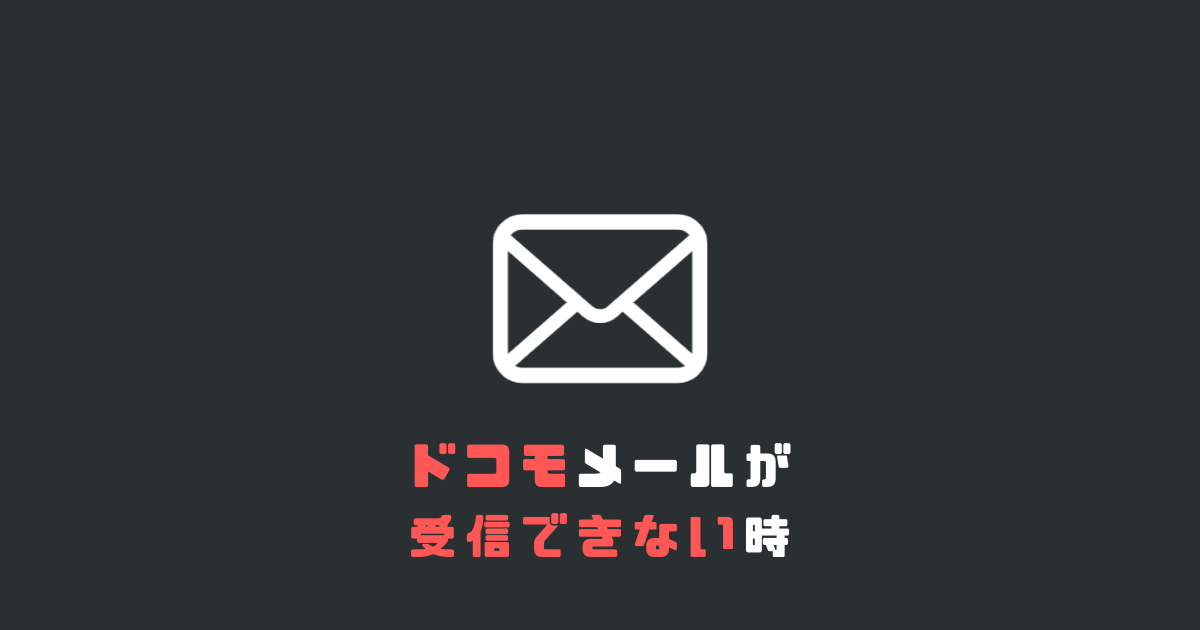くまくん
くまくんドコモメールが急に届かなくなりました…
ドコモメールの送受信ができなくなった場合の、原因と対処方法についてを取り上げます。
この情報はドコモのアンドロイドユーザーでドコモメールアプリを利用されている方向けの対処方法です。
iPhoneやiPadの方、ドコモメールアプリ以外のメーラーを利用の方には当てはまりません。
【症状1】Wi-Fiにつながっているときドコモメールが受信できない
家のWi-Fi(ワイファイ)につなぐようになってから、ドコモメールの送信と受信ができなくなりましたか?
つまり、Wi-Fiにつなぐとドコモメールが使えない、でもWi-Fiを切ると受信できる症状の方!
dアカウント設定が原因
上記の症状が当てはまる場合、dアカウント設定がなされていないことが原因の可能性があります。dアカウント設定を行っていないアンドロイドスマホは、Wi-Fiにつながった状態でドコモメールが使えません。
契約時にdアカウントの取得と設定が済んでいれば、この症状を経験することはないと思います。
対策方法
対策方法ですが、dアカウント設定対応端末と非対応端末で少し違います。
この設定はWi-Fiをオフの状態で行ってください。
dアカウント設定対応端末
ドコモメールアプリを起動⇒「その他」⇒「メール設定」⇒「Wi-Fi利用設定」⇒「dアカウント設定」
dアカウント設定 非対応端末
ドコモメールアプリを起動⇒「その他」⇒「メール設定」「Wi-Fiオプション利用設定」⇒「かんたんWi-Fi設定」
dアカウント設定アプリも利用できます。ドコモandroid端末にはすでにインストールされています。
dアカウント設定アプリでの設定
「本体設定」⇒「ドコモのサービス/クラウド」⇒「dアカウント設定」から起動
「ご利用中のdアカウントを設定」⇒ ネットワーク暗証番号を入力 ⇒ 「設定する」
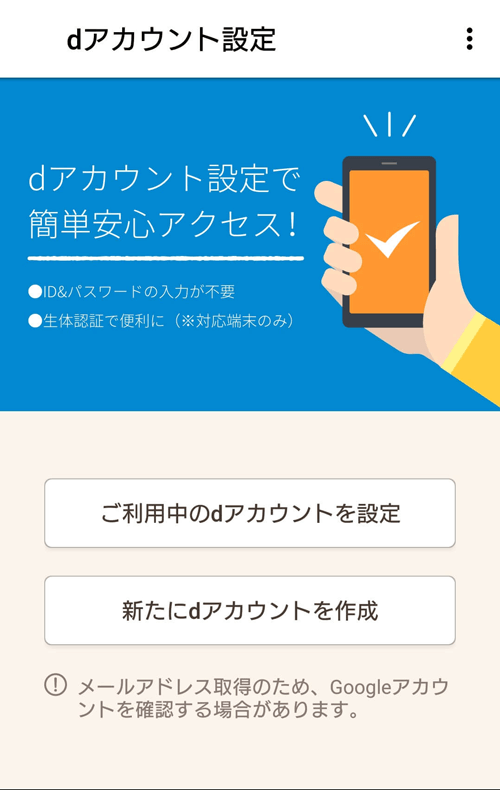
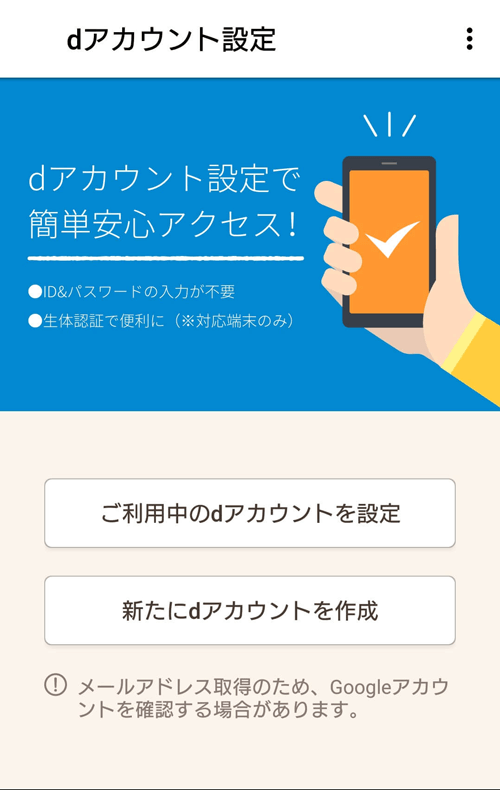
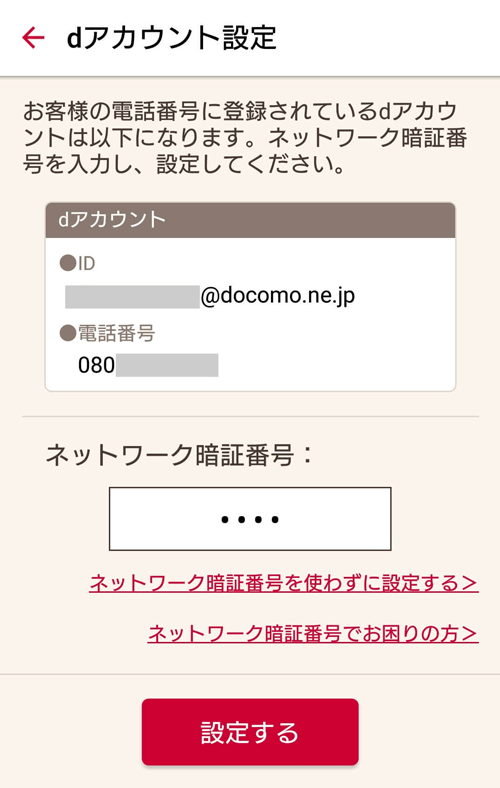
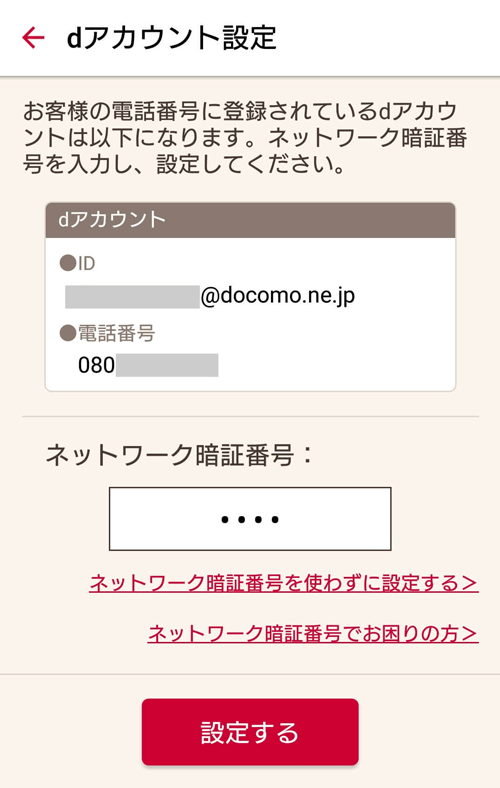
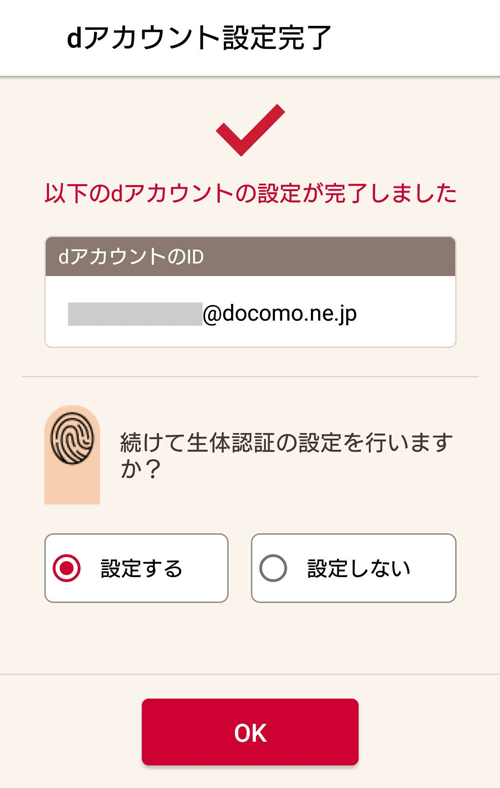
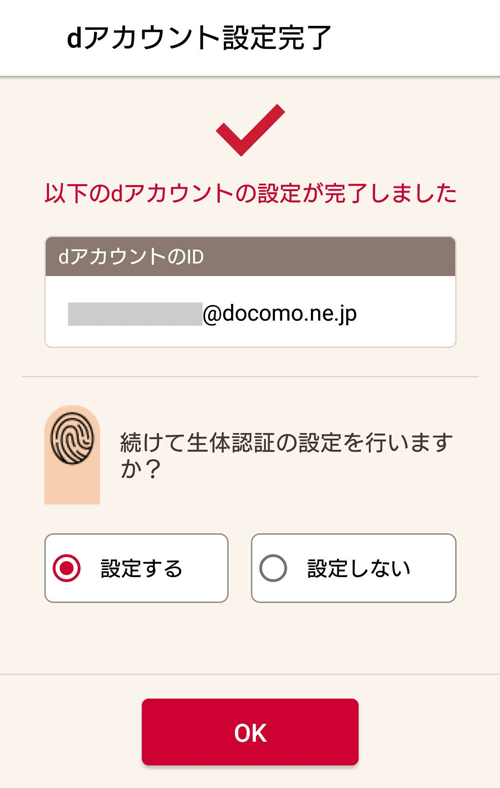
設定中に、ドコモと契約した時に作った4桁のパスワードが求められます。何回か間違えるとパスワードロックがかかるので、どうしてもわからない方はドコモショップに持っていきましょう。
その時は「Wi-Fi(ワイファイ)につないだ状態だとドコモメールが使えません」と言ってください。簡単に解決するはずです。
以上が、Wi-Fi環境にいる時、ドコモメールが受信できない対処方法です。
【症状2】手動では受信ができるのに自動受信ができない
ドコモメールを手動では受信できるけど、自動で受信できないことがあるようです。
原因は、自動受信をオフにしていることが考えられます。
次の部分を確認してみてください。
自動受信をオンにする
ドコモメールアプリを起動⇒「その他」⇒「メール設定」⇒「通信設定」⇒「自動通信設定」⇒「ON」
ここが「OFF」になっていると自動受信ができません。
【症状3】スマホの記憶容量がいっぱいになっていないか
そのほかにもドコモメールが受信できない原因として、スマホ側の空き容量がなくて、新しいメールを受信できないということがあります。
不要の写真や動画、音楽など消すことができるものは消して、容量を確保してあげましょう。
削除方法はスマホによって違いますので、ここでは取り上げません。
取りあえず再起動
ここまで確認しても問題が解決していない場合は、取りあえず、スマホを再起動させてください。一時的に不具合が出ている可能性もあります。
再起動方法
電源ボタンを長押し「再起動」をタップ⇒再起動
今回の症状に当てはまらない場合
今回の症状に当てはまらない場合は別の原因があるはずです。
ドコモ側で障害が発生している可能性もあります。以下のサイトから確認してみましょう。
ここまでで解決しないときは、ドコモの電話サポートを利用しましょう。
ドコモ携帯からは 151(無料)
一般電話からは 0120-800-000(携帯やPHSからも利用可能)※年中無休の9:00から20:00まで